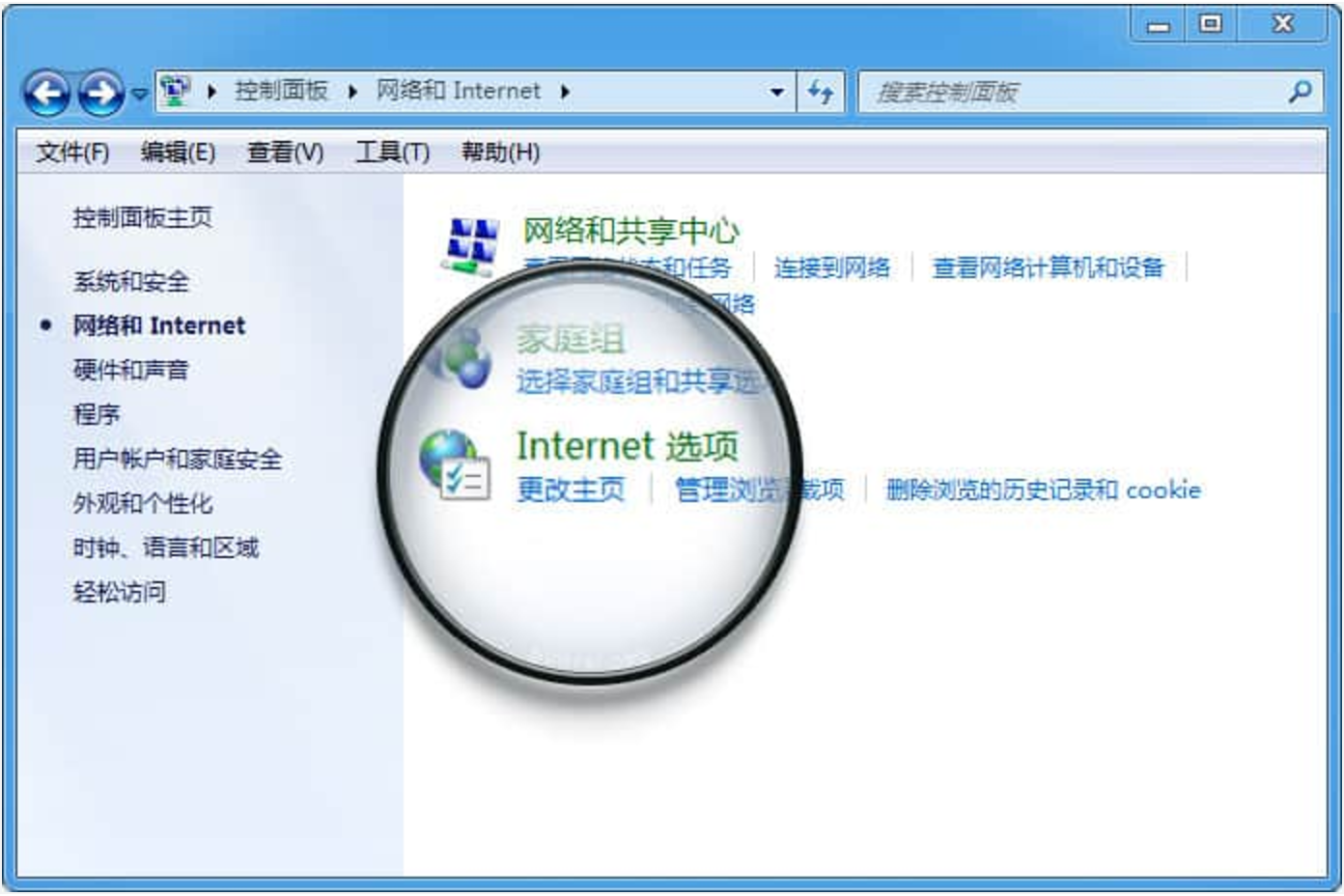如何使用李大猫回国代理
如何使用
这里列举几个主流客户端使用方案
MacBook
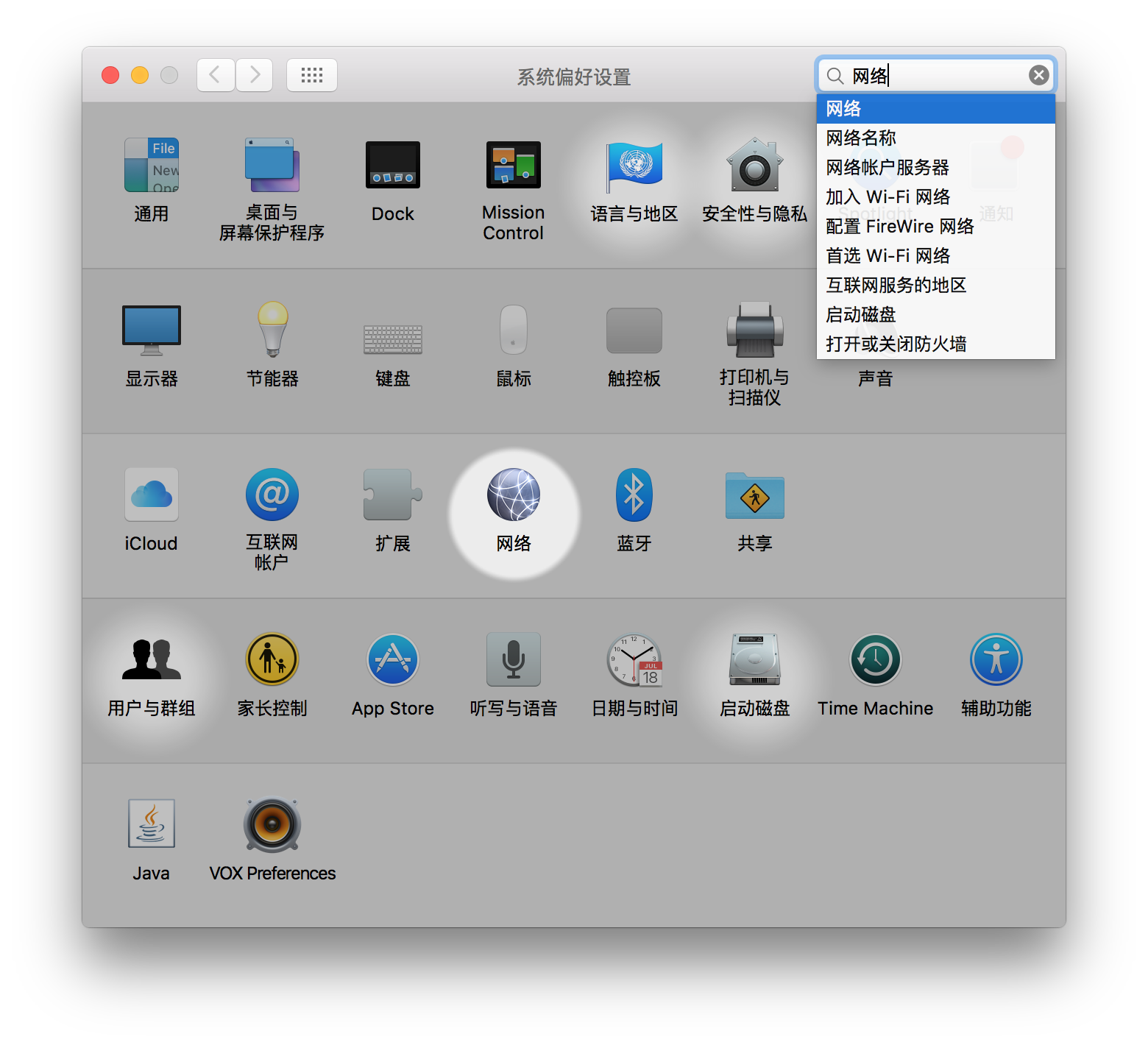
打开「系统偏好设置」-「网络设置」
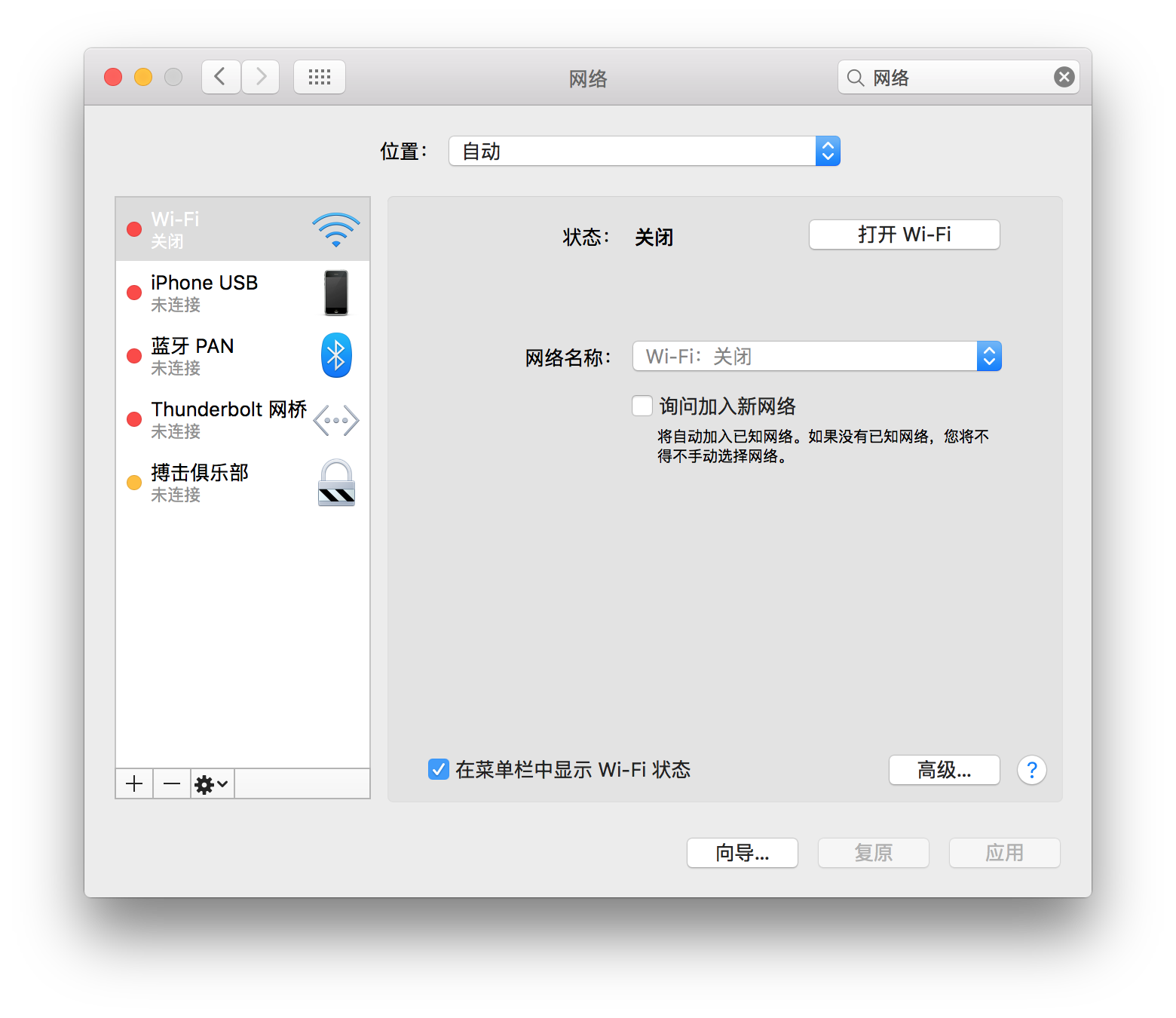
进入「高级设置」
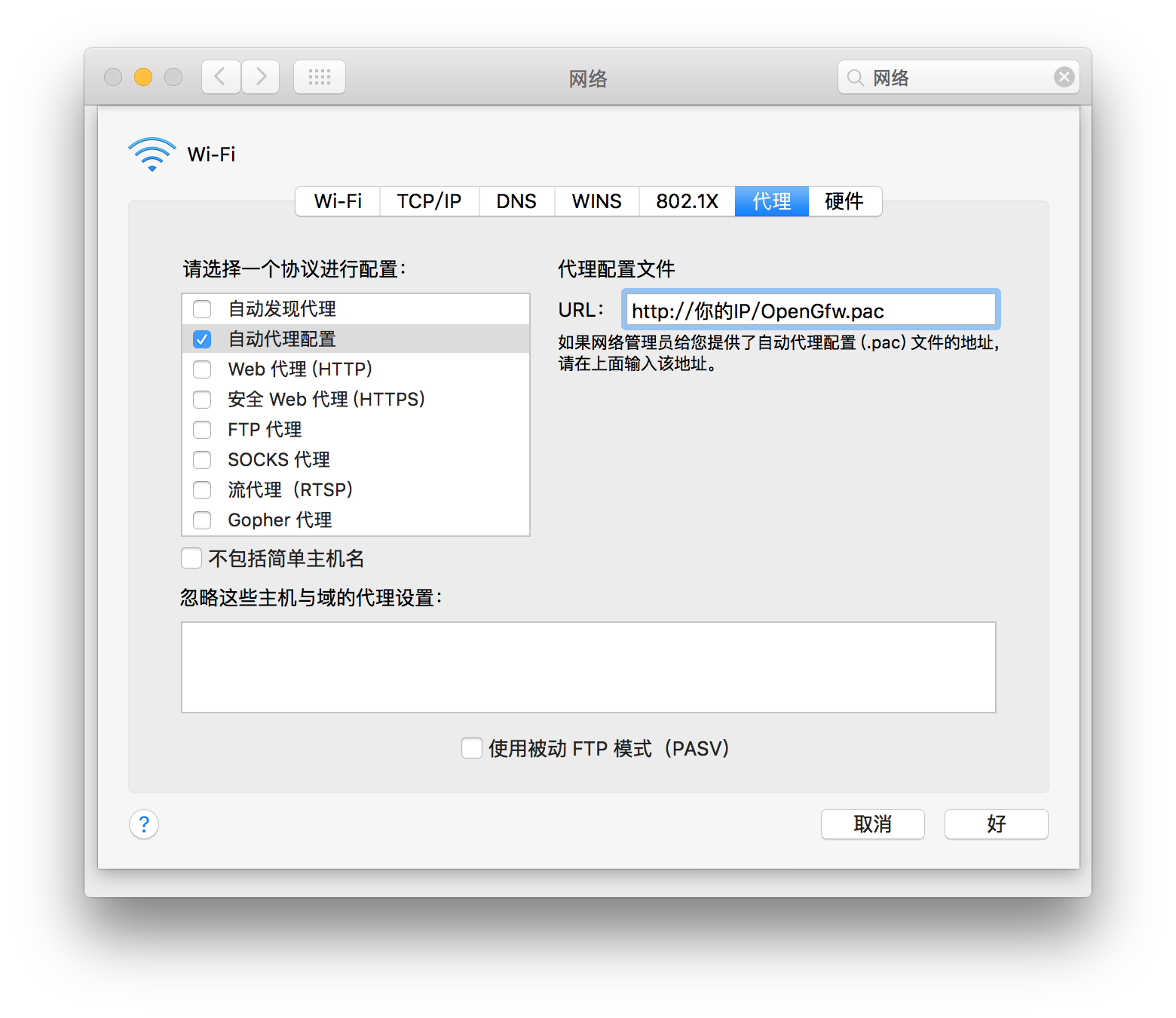
选择倒数第二个选项卡「代理」,勾选「自动代理配置」,然后将你的地址输入其中
一路保存即可
iPhone
当你切换至一个全新的 Wi-Fi 环境时,需重新按以下方法设置。
而对于同一个 Wi-Fi(比如家里或者公司),你重新连上时,iOS 系统会记住你之前的设置,所以无需重复操作。
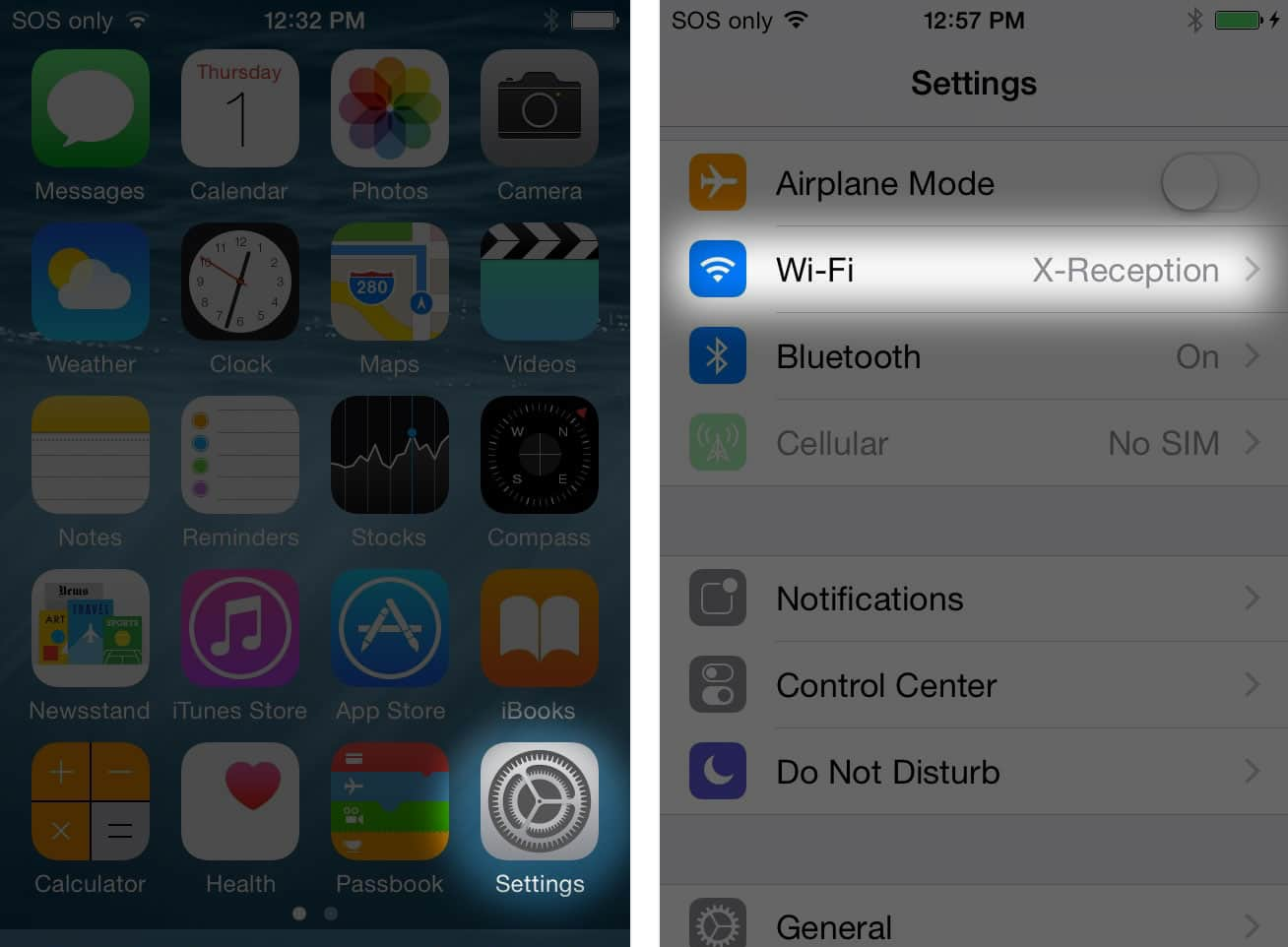
进入「设置」,然后点击「Wi-Fi」
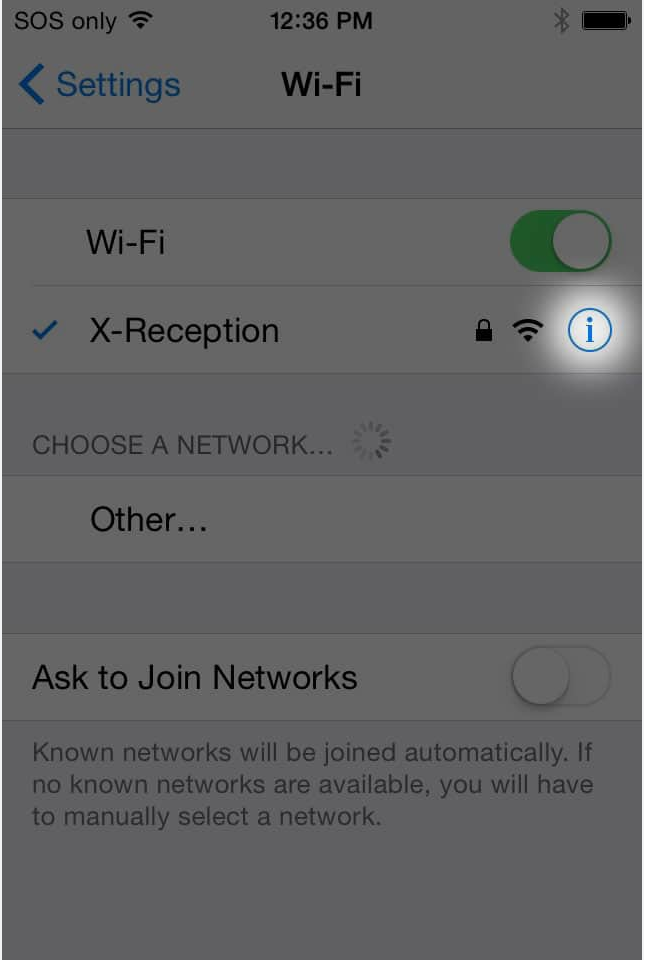
找到你使用的无线网络,点击该无线网络最右侧蓝色 进入详细设置
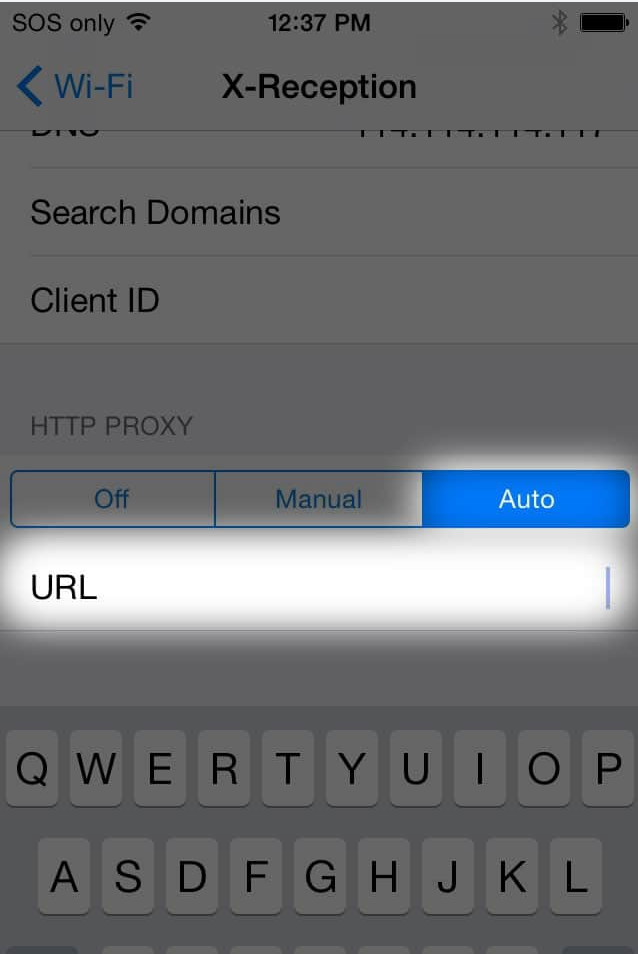
在页面底部,找到「HTTP 代理」,选择「自动」标签,并复制你的连接进去然后左滑(或者保存-针对ios11)退出
更新
如果你是ios11,还需要保存后在当前页面点击"续租"按钮
大功告成
Windows
要求 Windows 版本高于 XP。Windows 7、8 和 10 采用不同的配置方法,请注意区分。
#######win7&8
打开「控制面板」并选择「网络和 Internet」:
点击「Internet 选项」,并切换到「连接」选项卡
如果你用路由器,或者你的电脑通过局域网上网,选择「局域网设置」
如果你直接用电脑拨号连接,点击「拨号连接」旁边的「设置」
勾选「使用自动配置脚本」,并将你的地址粘贴进地址栏中
- 使用路由器,或者你的电脑通过局域网上网:
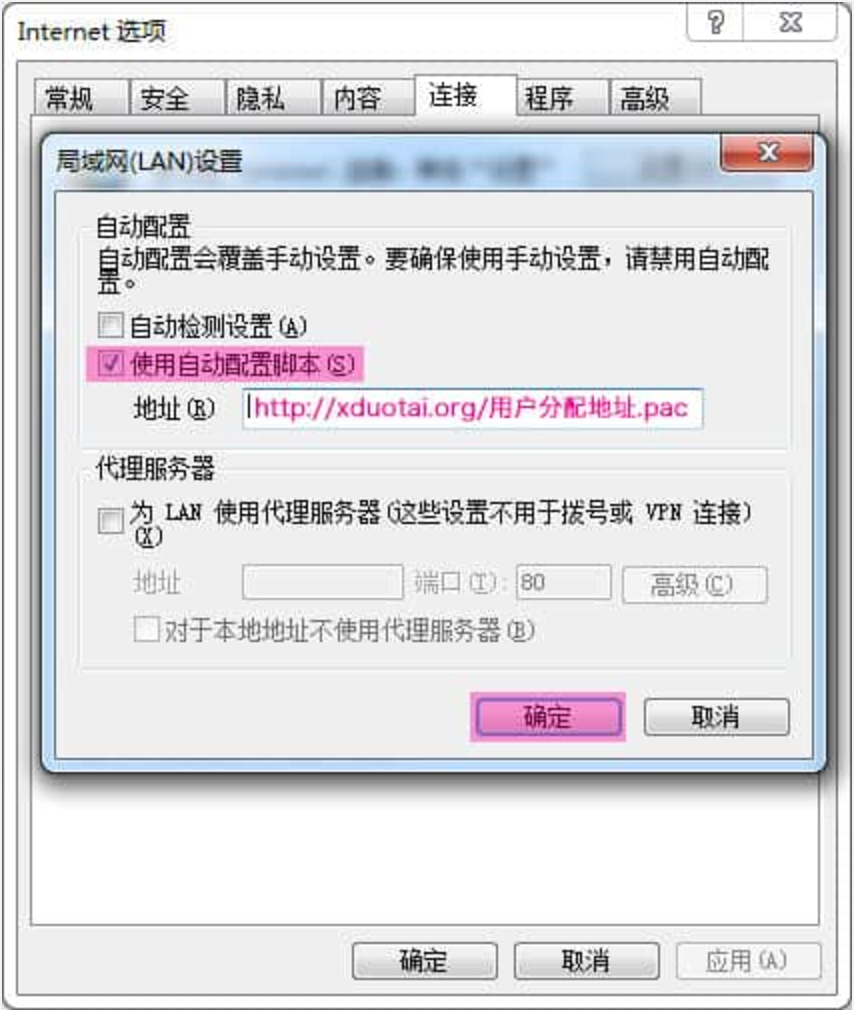
2. 直接用电脑拨号连接:
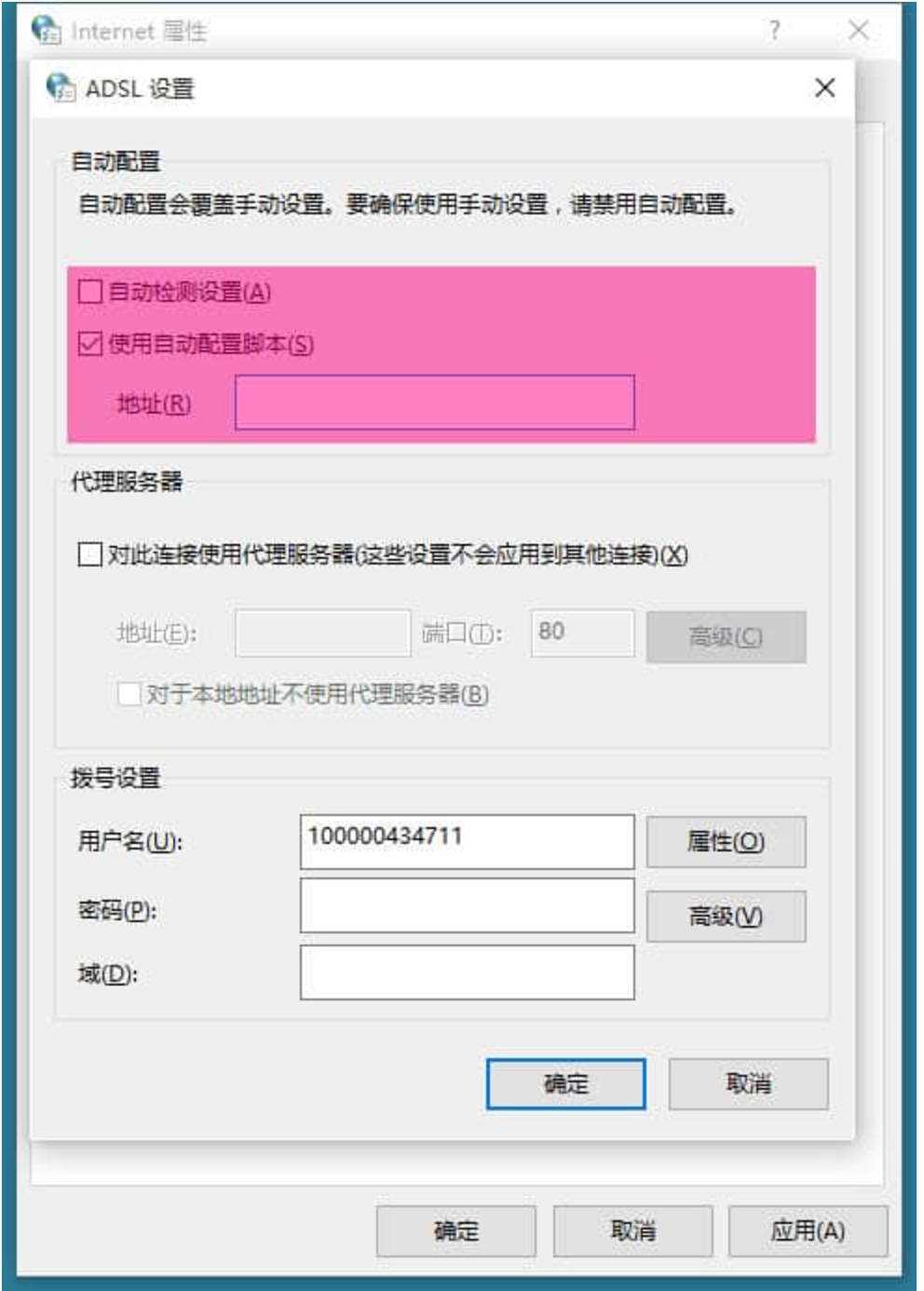
点击「确认」,再选择「应用」,完成设置。
#######Win10
点击「开始」进入「设置」:
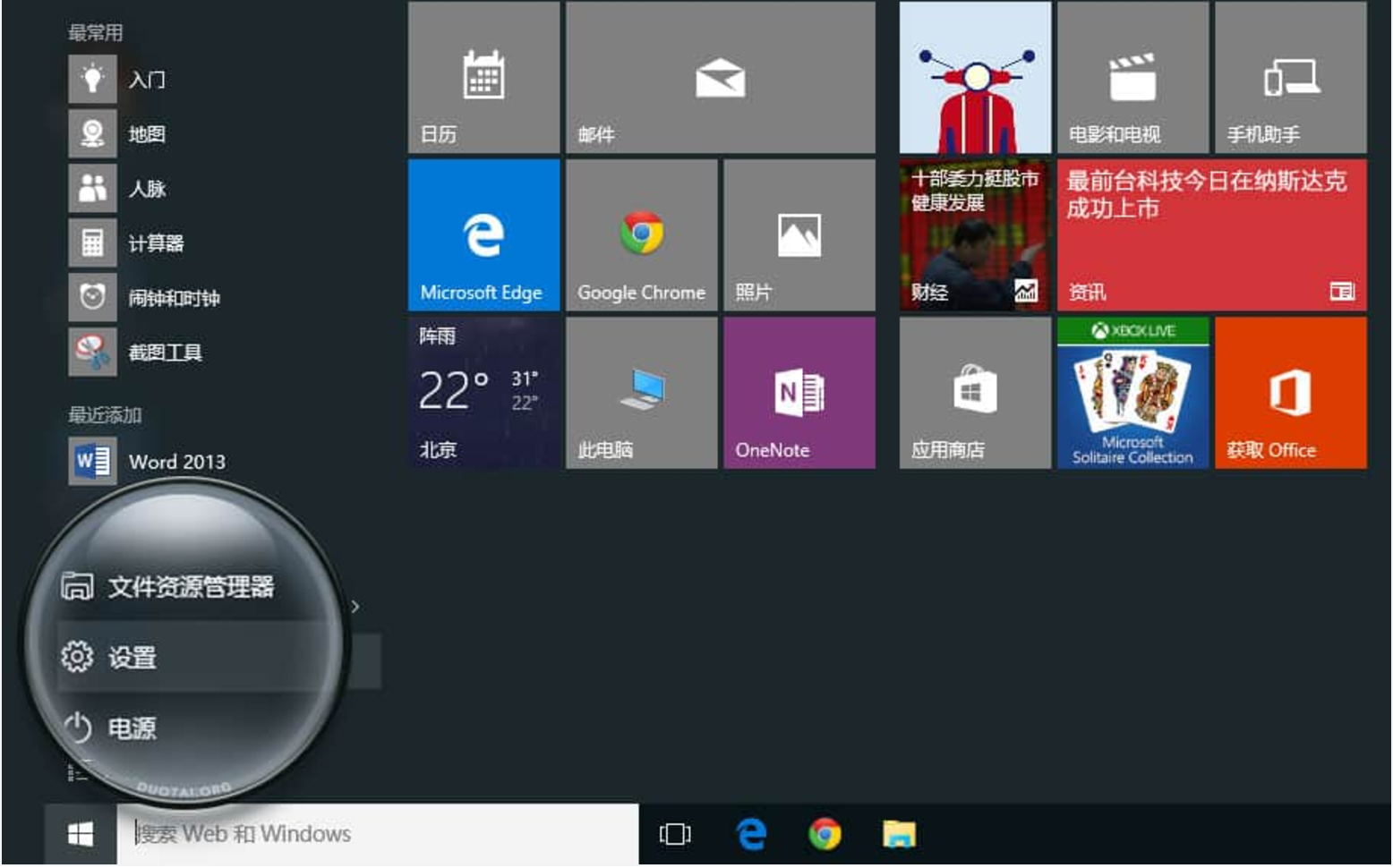
点击设置中的「网络 和 Internet」:
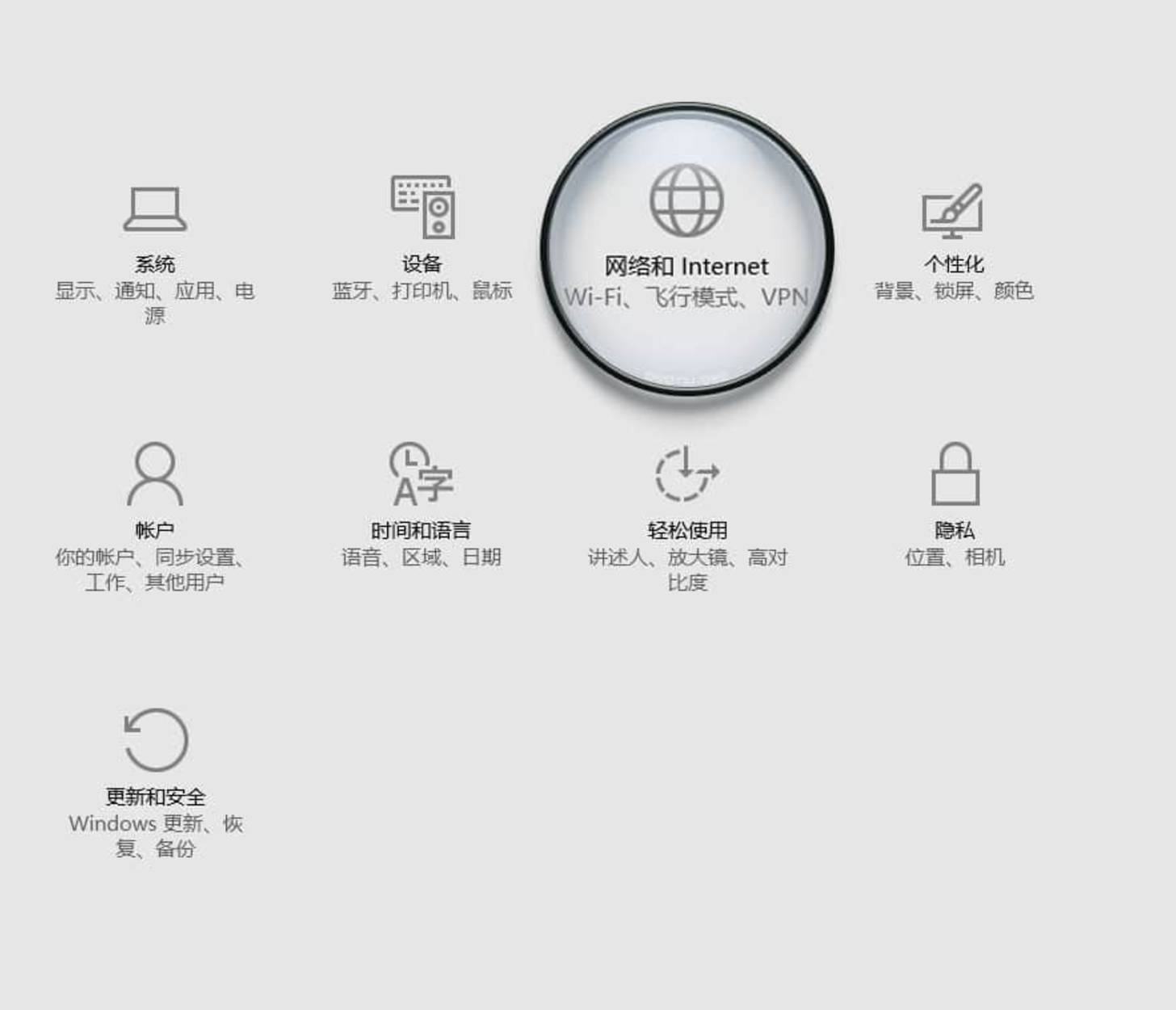
配置代理地址:
如果你使用路由器,或者你的电脑用过局域网连接,请打开「代理」选项卡,开启「使用安装程序脚本」,并在「脚本地址」中输入你的地址,然后点击「保存」:
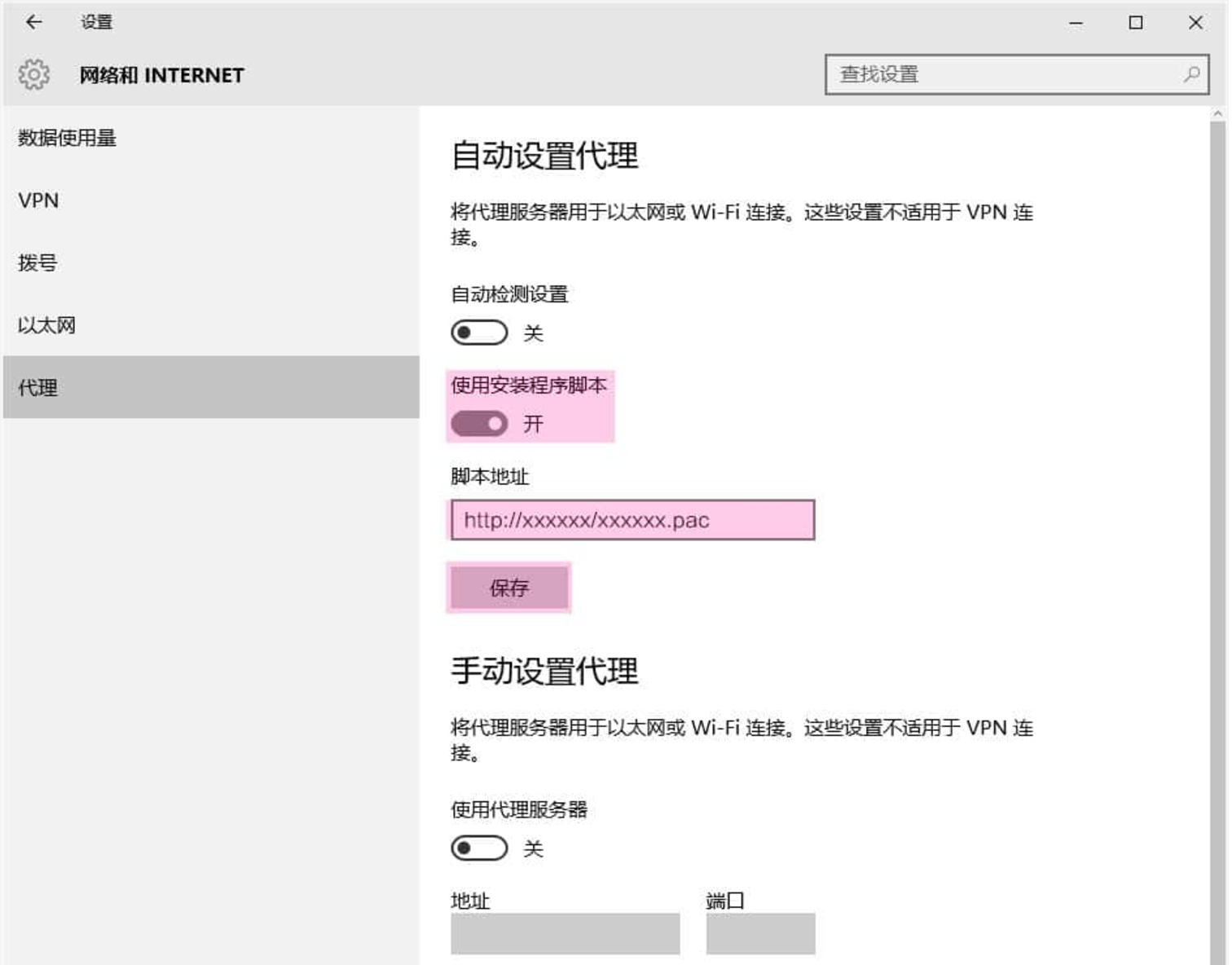
如果使用系统拨号直连的方式接入网络,请在完成上面 3 - a 步骤后进入「拨号」选项卡,选中您所使用的拨号并点击「高级选项」,在「自动配置」中打开「使用安装程序脚本」并输入你的地址,并保存
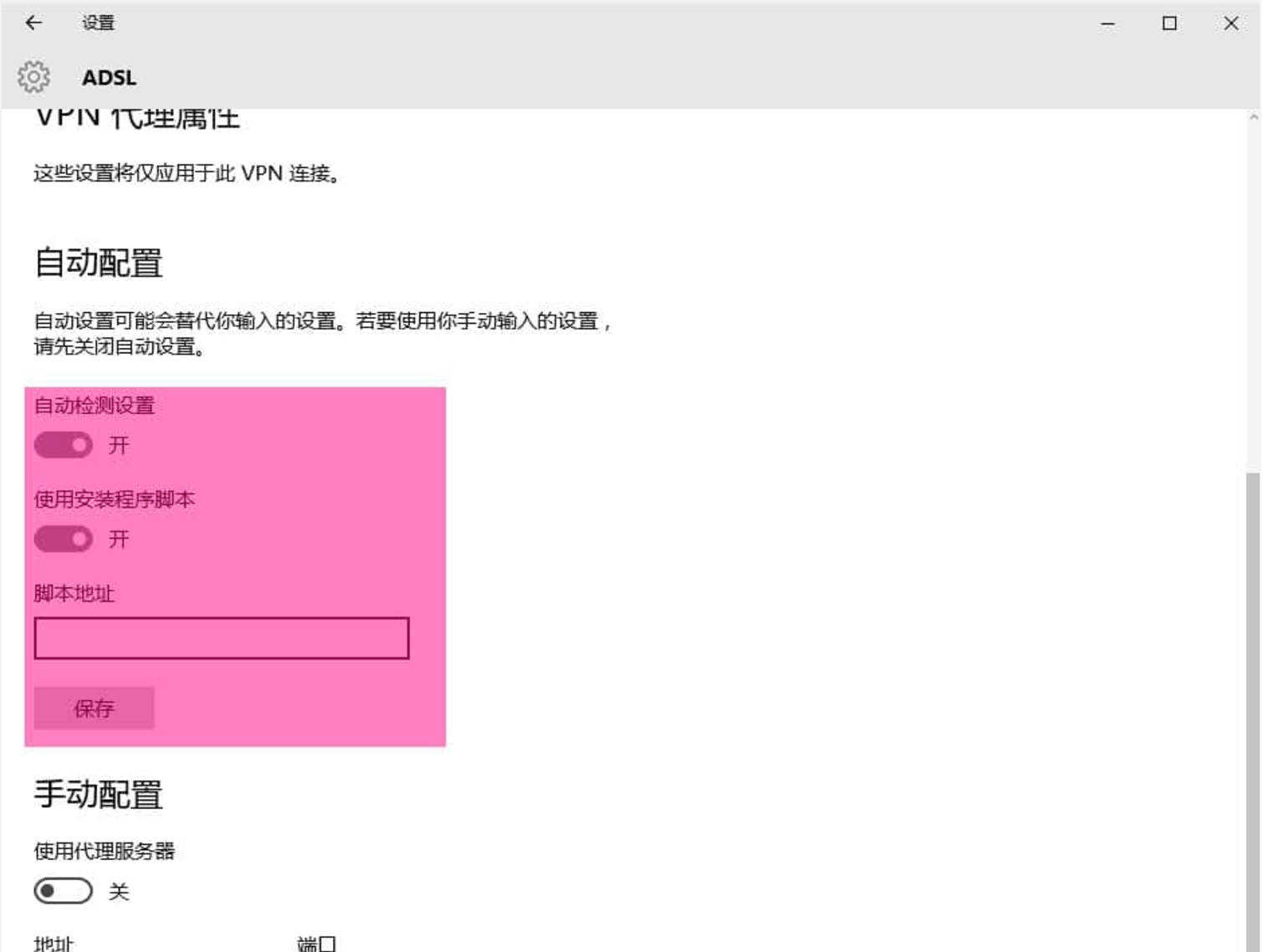
点击保存,大功告成